Sijaintipalvelut ovat kaikkien iPhone- ja iPad-laitteiden sisäänrakennettu ominaisuus. Se pitää kirjaa nykyisestä sijainnistasi. Tämä ominaisuus on tietysti hyödyllinen, kun navigoit paikkaan, jaat olinpaikkasi perheen kanssa, pelaat AR-pelejä ja paljon muuta. Se on kuitenkin suuri ongelma, jos et halua suojata yksityisyyttäsi. Tämä opas kertoo, miten poista sijaintipalvelut käytöstä iPhonessasi erilaisissa tilanteissa.
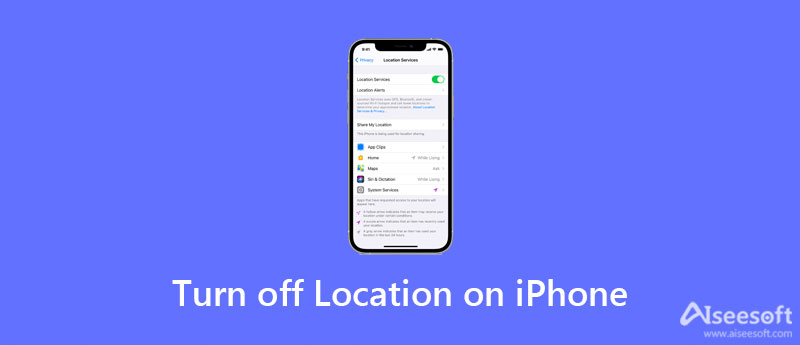
Kun Apple parantaa iPhonen sijaintipalveluita, asetuksista tulee yhä monimutkaisempia. Tässä esittelemme, kuinka iPhonen sijaintipalvelut kytketään pois päältä järjestelmässä, tietyissä sovelluksissa, jakamisessa ja muissa vastaavasti.
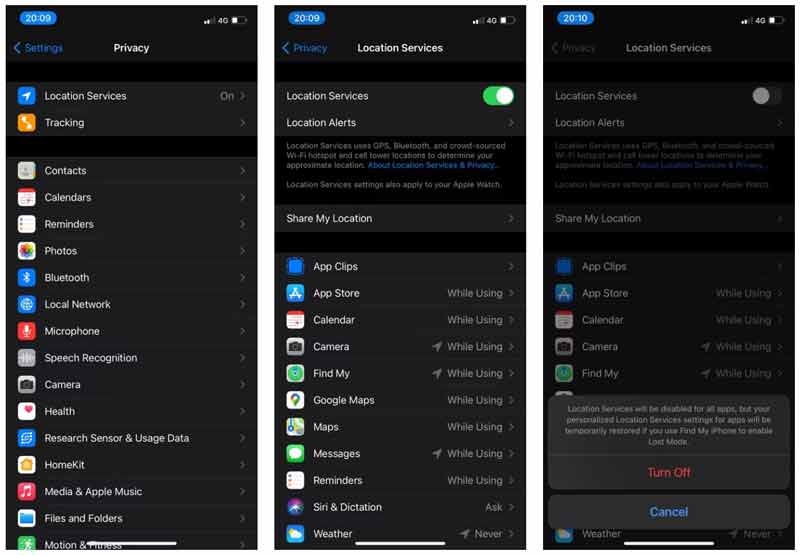
Huomautuksia: Vaikka poistat kaikki sijaintipalvelut käytöstä iPhonessasi, se aktivoituu, kun otat kadonneen tilan käyttöön laitteessasi. Voit estää sen poistamalla myös Find My iPhone -toiminnon käytöstä.
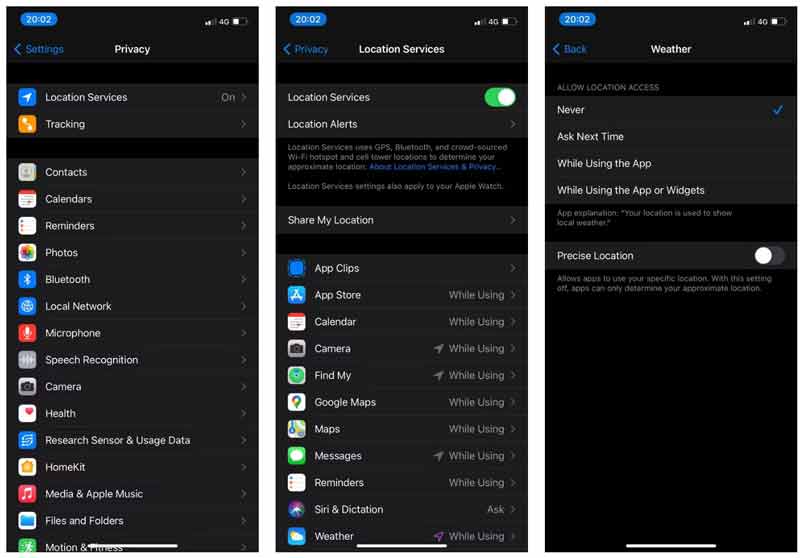
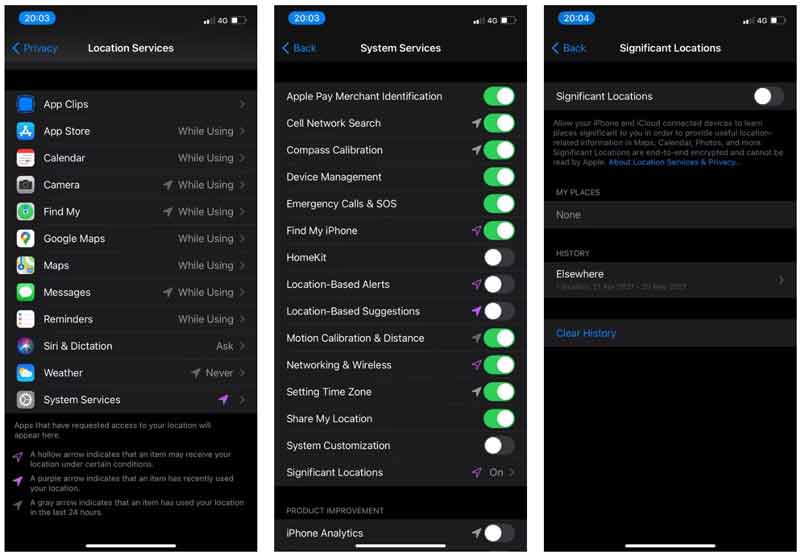
Huomautuksia: Suojellaksesi itseäsi suosittelemme, että pidät Hätäpuhelut ja SOS aktiivisia.
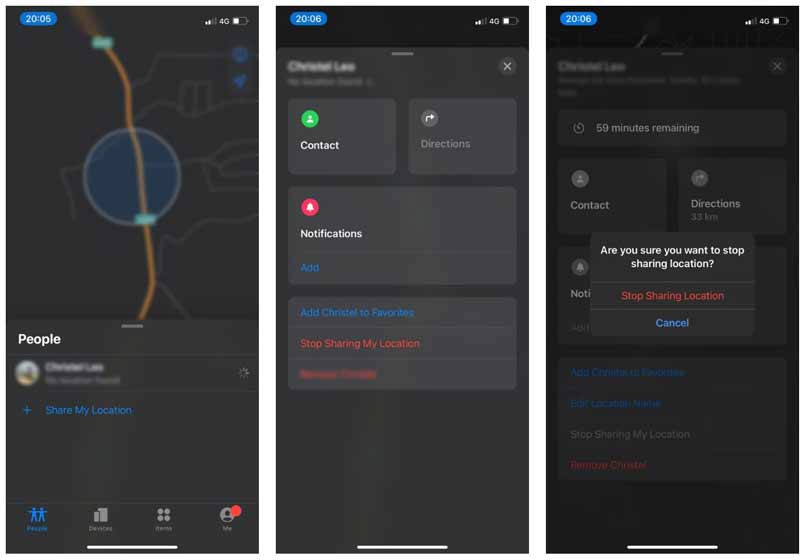
Huomautuksia: Jos aiot piilottaa sijaintisi kaikilta, vaihda kohtaan Me -välilehti ja kytke se pois päältä Lopeta jakaminen.
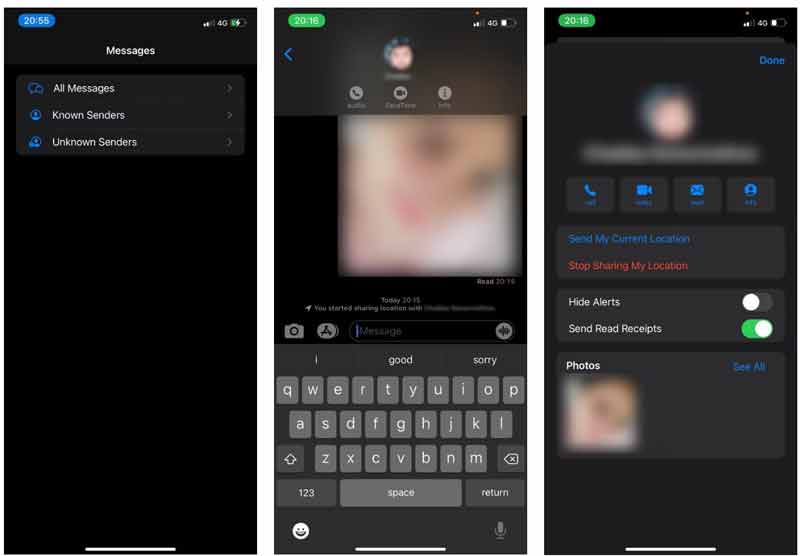
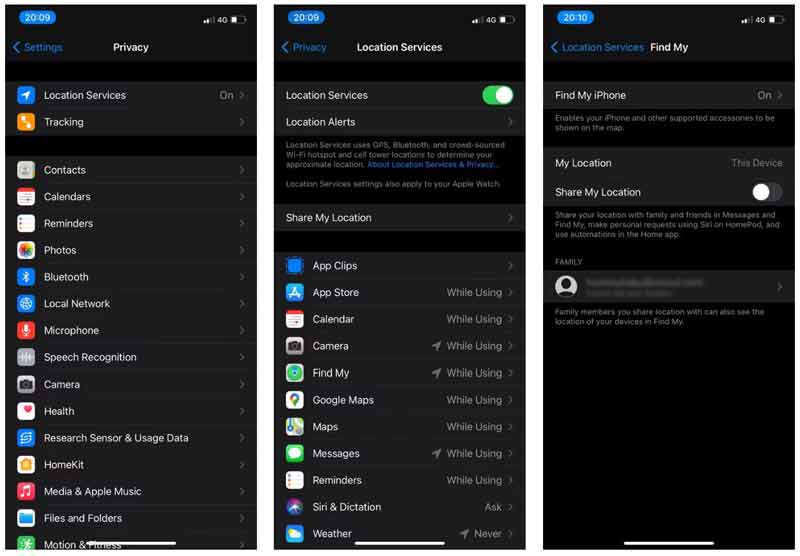
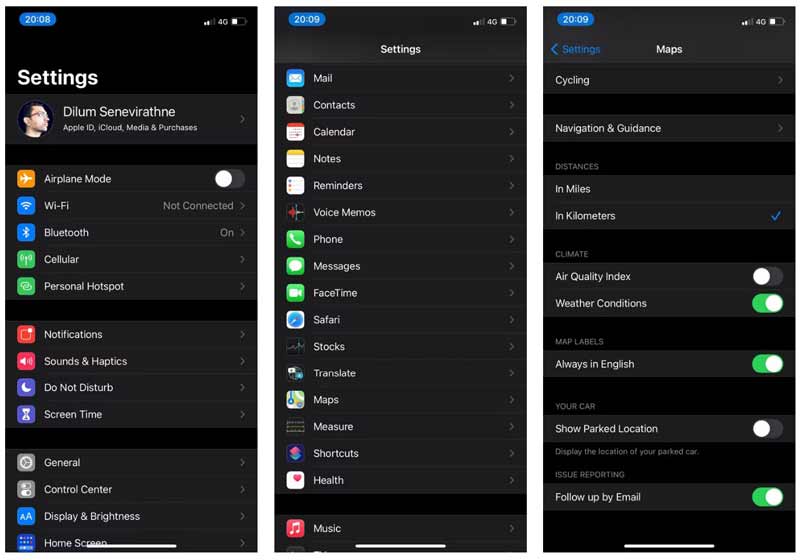
Find My iPhone -ominaisuuden avulla voit paikantaa iOS-laitteesi kartalta, vaikka se ei olisikaan kädessäsi. Tietenkin se käyttää sijaintipalveluita ja voit poistaa sen nopeasti käytöstä.
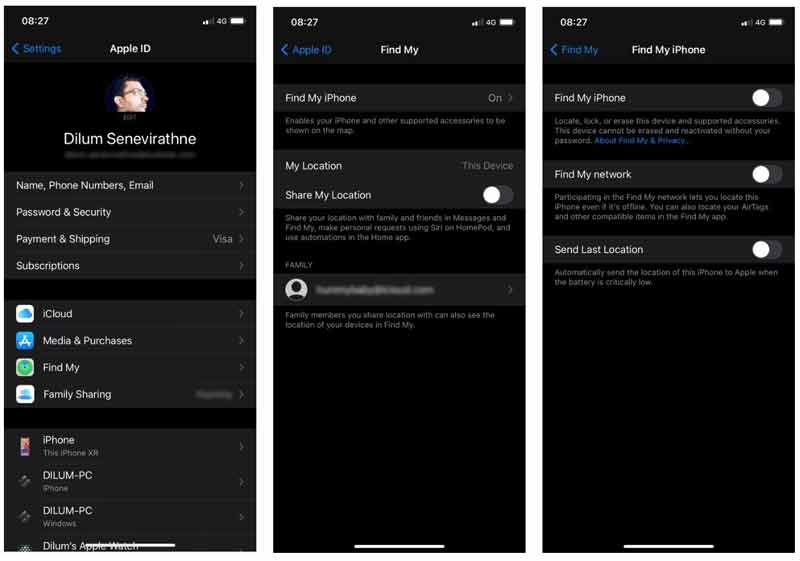
Kuten näette, iPhonen sijainnin poistaminen käytöstä on hieman monimutkaista osittain suunnittelun vuoksi. Keskivertoihmiset ovat helposti hämmentyneitä eivätkä ymmärrä, mikä palvelu heidän pitäisi sulkea. Siksi suosittelemme toista ratkaisua, virtuaalisten sijaintien määrittämistä Aiseesoft AnyCoord. Se on yhden luukun tapa vaihtaa GPS-sijainti iPhonessa kaikille palveluille ja sovelluksille.

Lataukset
Aiseesoft AnyCoord - Paras vaihtoehto PGSharpille iOS:lle
100 % turvallinen. Ei mainoksia.
100 % turvallinen. Ei mainoksia.
Kun haluat piilottaa sijainnin iPhonessa, liitä se tietokoneeseesi laitteen mukana toimitetulla Lightning-kaapelilla. Käynnistä iOS:n paras sijainninvaihtaja, kun olet asentanut sen tietokoneellesi. Niin kauan kuin napsautat Aloita -painiketta, ohjelmisto tunnistaa iPhonesi. Jos yhdistät iPhonen tietokoneeseen ensimmäistä kertaa, napauta Luottamus iOS-näytössä yhteyden sallimiseksi.

Tunnistuksen jälkeen sinut ohjataan pääkäyttöliittymään neljällä suurella painikkeella. Piilota staattinen sijaintisi iPhonessa valitsemalla Muokkaa sijaintia -painiketta, ja sinulle näytetään kartta. Täältä näet iPhonesi fyysisen sijainnin. On kaksi tapaa piilottaa sijaintisi iPhonessa:
Napsauta haluamaasi sijaintia hiirellä ja paina Siirrä -painiketta osoitelaatikossa. Tai etsi haluamasi osoite Muokkaa sijaintia ja napsauta sitten Vahvista Muokkaa -painike vahvistaaksesi muutokset.

IPhonen sijainninvaihtaja ei vain muuta staattista sijaintia, vaan myös muuttaa reittiä. Voit valita tilan pääliittymästä tai kartan työkaluriviltä, esim . Syötä sitten reitin aloituspiste ja päätepiste ponnahdusikkunaan. Klikkaa Aloita siirto -painiketta luodaksesi iPhonesi virtuaalisen reitin.
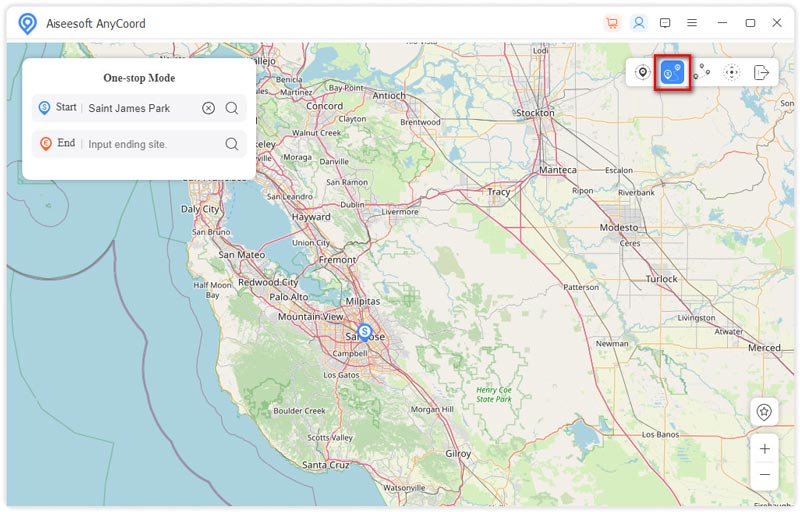
Onko turvallista poistaa sijainti käytöstä iPhonessa?
Sijainnin poistaminen käytöstä on vain yksi tapa säilyttää yksityisyytesi. On kuitenkin hyvä idea säilyttää tasapaino luvan ja sijainnin poistamisen välillä. Jotkut sovellukset ja palvelut pyytävät sijaintia auttaakseen sinua tai jopa pelastamaan henkesi.
Kuinka korjata sijaintini iPhonessa?
Jos iPhonesi luulee, että olet toisessa kaupungissa, avaa Asetukset-sovellus ja siirry kohtaan Tietosuoja ja sitten Sijainti Palvelut. Laita päälle Sijainti Palvelut löytääksesi missä olet juuri nyt.
Miksi Find My Friends -sovellus sanoo, että sijainti ei ole käytettävissä?
Tarkista ensin ystäväsi laitteesta päivämäärä, joka saattaa olla väärä. Jos sijaintipalvelut on poistettu käytöstä, et myöskään voi saada sijaintia. Kun ystäväsi laite siirtyy lentokonetilaan, et voi käyttää sijaintia.
Yhteenveto
Tässä opetusohjelmassa on käsitelty, kuinka voit poistaa sijainnin käytöstä iPhonessa, jotta voit suojata yksityisyyttäsi sovelluksilta, järjestelmäpalveluilta, ystäviltä ja perheeltä jne. Voit suorittaa työn helposti noudattamalla ohjeita. Aiseesoft AnyCoord on vaihtoehtoinen tapa piilottaa fyysinen sijaintisi iPhonessa. Jos sinulla on muita kysymyksiä, kirjoita ne tämän viestin alla olevaan kommenttikenttään.

Aiseesoft AnyCoord voi auttaa sinua piilottamaan, väärentämään tai muuttamaan GPS-sijaintisi mihin tahansa muuhun paikkaan helposti. Voit myös suunnitella liikkuvan reitin tarvittaessa.
100 % turvallinen. Ei mainoksia.
100 % turvallinen. Ei mainoksia.